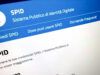Come accedere a SPID Poste
Hai attivato SPID con Poste Italiane e vorresti accedere alla tua identità digitale ma non sai come fare? Vorresti utilizzare PosteID per accedere ai servizi online della Pubblica Amministrazione ma non hai trovato l’opzione giusta per farlo? Se la risposta ad almeno una di queste domande è affermativa, non preoccuparti: sei capitato nel posto giusto al momento giusto.
Con la guida di oggi, infatti, ti spiegherò come accedere a SPID Poste fornendoti tutte le indicazioni necessarie per riuscire nel tuo intento. Per prima cosa, sarà mio compito mostrarti la procedura dettagliata per effettuare il primo accesso a PosteID da smartphone e tablet, comprese le operazioni da mettere in pratica per creare il codice PosteID, che ti sarà necessario sia per i futuri accessi che per autorizzare l’accesso alla tua identità digitale da altri dispositivi.
Successivamente, ti fornirò le istruzioni necessarie per accedere a PosteID da computer, indicandoti tutte le modalità di autenticazione disponibili. Come dici? È proprio quello che volevi sapere? Bene, allora non dilunghiamoci oltre e vediamo come procedere. Buona lettura e in bocca al lupo per tutto!
Indice
- Come accedere a SPID Poste da smartphone e tablet
- Come accedere a SPID Poste da computer
- Come accedere a INPS con SPID Poste
- Come accedere a NoiPA con SPID Poste
Come accedere a SPID Poste da smartphone e tablet
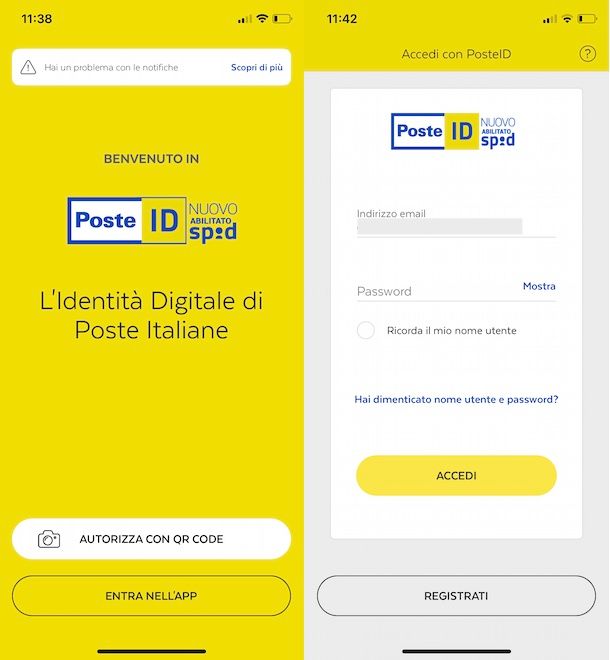
È possibile accedere a SPID Poste da smartphone e tablet sia tramite il codice PosteID creato al primo accesso che tramite uno dei sistemi di autenticazione biometrica (se il proprio dispositivo ne è dotato).
Per accedere la prima volta a Poste ID e creare il tuo codice di accesso, prendi dunque il tuo smartphone o tablet, avvia l’app PosteID per dispositivi Android o iPhone/iPad e fai tap sul pulsante Entra nell’app. Nella schermata Accedi con PosteID, inserisci le tue credenziali nei campi Indirizzo email e Password e premi sul pulsante Accedi, per ricevere un SMS contenente un codice utile per verificare la tua identità.
Inserisci, quindi, il codice in questione nel campo Codice di conferma SMS e fai tap sul pulsante Prosegui. Nella schermata Scegli codice PosteID, crea un codice di 6 caratteri che dovrai utilizzare per i futuri accessi a PosteID, inserendolo nei campi Scegli codice PosteID e Conferma codice PosteID e premendo sul pulsante Prosegui.
A questo punto, fai tap sul pulsante OK ed esegui nuovamente l’accesso utilizzando il codice PosteID che hai appena creato. Seleziona, quindi, l’opzione Entra nell’app e inserisci il codice in questione nel campo Inserisci il codice PosteID. Infine, se il tuo dispositivo lo consente, scegli se attivare l’accesso tramite riconoscimento facciale o impronta digitale premendo sull’opzione di tuo interesse tra Abilita e Non ora (in caso di ripensamenti, potrai attivare/disattivare questa modalità d’accesso dalle impostazioni di PosteID).
Dopo aver effettuato il primo accesso a PosteID dal tuo dispositivo, per i futuri accessi puoi semplicemente avviare l’app in questione, premere sul pulsante Entra nell’app e digitare il tuo codice PosteID nel campo apposito. In alternativa, se hai attivato l’accesso tramite uno dei sistemi di autenticazione biometrica, fai tap sul pulsante Entra nell’app e autenticati tramite riconoscimento facciale o impronta digitale. Semplice, vero?
Come accedere a SPID Poste da computer
Se la tua intenzione è accedere a SPID Poste da computer, tutto quello che devi fare è collegarti al sito ufficiale di PosteID, selezionare l’opzione per accedere alla tua identità digitale e confermare la tua identità tramite l’utilizzo dell’app PosteID o ricevendo un codice di verifica tramite SMS. Trovi tutto spiegato nel dettaglio proprio qui sotto.
Come accedere a SPID Poste con app
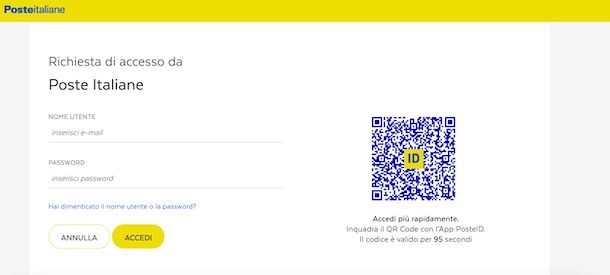
Per accedere a SPID Poste Italiane, avvia il browser che utilizzi solitamente per la navigazione su Internet, collegati al sito ufficiale di PosteID, individua la sezione Hai già l’Identità Digitale PosteID abilitato a SPID? e clicca sul pulsante Accedi.
A questo punto, prendi il tuo smartphone o tablet sul quale hai già effettuato il primo accesso a PosteID, avvia l’app PosteID e premi sul pulsante Autorizza con QR Code. Fatto ciò, inquadra il codice QR presente sul sito di PosteID con la fotocamera del tuo dispositivo e, agendo sempre tramite l’app PosteID, esegui l’accesso tramite riconoscimento facciale, impronta digitale o immissione del tuo codice PosteID.
Se tutto è andato per il verso giusto, dovresti visualizzare il messaggio Autorizzazione concessa sul tuo smartphone/tablet, a indicare che l’accesso a PosteID da computer è avvenuto con successo. Tieni presente, però, che la procedura che ti ho appena indicato deve essere portata a termine entro 120 secondi dalla generazione del codice QR.
Se preferisci accedere “con più calma” ma sempre utilizzando l’app PosteID per verificare la tua identità, clicca sul pulsante Accedi, inserisci i tuoi dati nei campi Nome utente e Password e premi sui pulsanti Accedi e Prosegui, per ricevere una notifica sul tuo smartphone/tablet tramite la quale potrai avviare l’app PosteID e confermare la tua identità.
Prendi, quindi, il dispositivo sul quale hai ricevuto la notifica, fai tap su quest’ultima, per avviare PosteID, e premi sul pulsante Prosegui. Infine, autorizza l’accesso tramite riconoscimento facciale, impronta digitale o immissione del tuo codice PosteID: il messaggio Autorizzazione concessa ti confermerà l’avvenuto accesso a Poste ID da computer.
Come accedere a SPID Poste senza app
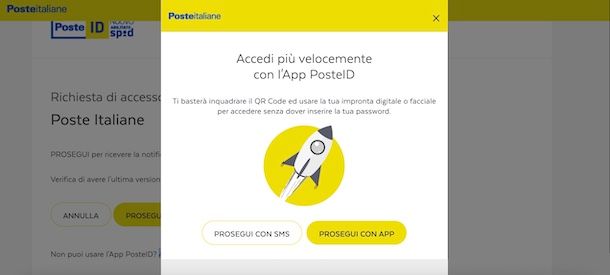
Come dici? Vorresti accedere a SPID Poste senza app? In tal caso, come ti ho già anticipato nelle righe precedenti di questa guida, puoi verificare la tua identità anche tramite il numero di telefono associato a PosteID.
Per farlo, collegati al sito ufficiale di Poste Italiane, clicca sul pulsante Accedi, inserisci le credenziali associate alla tua identità digitale nei campi Nome utente e Password e premi nuovamente sul pulsante Accedi. Nella nuova schermata visualizzata, seleziona l’opzione Accedi tramite codice SMS e clicca sul pulsante Prosegui con SMS.
A questo punto, inserisci il codice di 6 cifre che ti è stato inviato tramite SMS nel campo Inserisci codice SMS e clicca sul pulsante Prosegui, per accedere a Poste ID.
Come accedere a INPS con SPID Poste
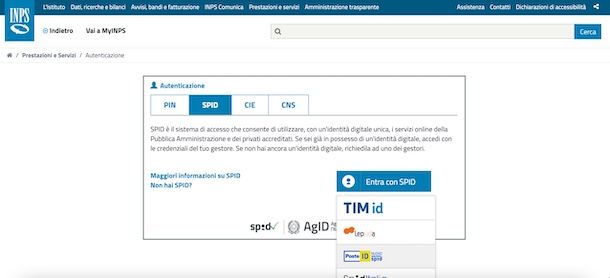
Vorresti accedere a INPS con SPID Poste? In tal caso, non devi far altro che collegarti al sito ufficiale dell’ente in questione o avviare l’app INPS Mobile per dispositivi Android o iPhone/iPad, scegliere l’opzione per accedere con SPID e selezionare PosteID nell’elenco degli identity provider disponibili.
Per procedere da computer, collegati al sito ufficiale dell’INPS, clicca sul pulsante Entra in MyINPS, in alto a destra, e seleziona la scheda SPID. Nella nuova schermata visualizzata, premi sulla voce Entra con SPID e seleziona PosteID dal menu che si apre.
A questo punto, prendi il dispositivo mobile sul quale hai installato PosteID, premi sul pulsante Autorizza con QR Code e inquadra il codice QR mostrato sullo schermo del tuo computer con la fotocamera del tuo smartphone o tablet. Fatto ciò, sempre utilizzando l’app PosteID, autorizza l’accesso tramite riconoscimento facciale, impronta digitale o immissione del codice PosteID.
In alternativa, inserisci i dati associati alla tua identità digitale nei campi Nome utente e Password e clicca sul pulsante Entra con SPID. Nella nuova pagina aperta, clicca sul pulsante Prosegui, per accedere a SPID Poste con app, o seleziona l’opzione Accedi tramite codice SMS, per verificare la tua identità tramite SMS, così come ti ho indicato nelle righe precedenti di questa guida.
In entrambi i casi, dopo aver completato la procedura di verifica della tua identità, clicca sul pulsante Acconsento, per entrare nel sito INPS e accedere ai servizi di tuo interesse.
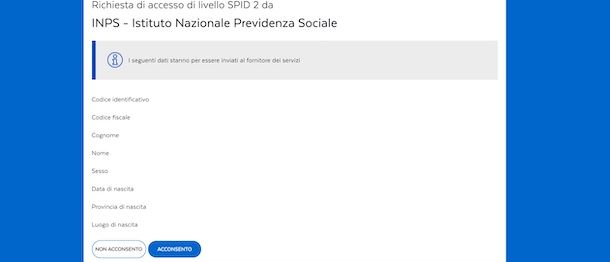
Se preferisci accedere ai servizi INPS da smartphone e tablet (es. per scaricare la certificazione unica), avvia l’app INPS Mobile, premi sul pulsante Tutti i servizi e, nella nuova schermata visualizzata, premi sull’icona dell’omino collocata in alto a destra.
Adesso, fai tap sul pulsante Entra con SPID, premi sulla voce PosteID, inserisci i tuoi dati nei campi Nome utente e Password e fai tap sui pulsanti Entra con SPID e Prosegui, per ricevere una notifica da PosteID tramite la quale puoi autorizzare l’accesso.
Premi, quindi, sulla notifica in questione, per avviare l’app PosteID, seleziona l’opzione Prosegui e accedi a PosteID tramite riconoscimento facciale, impronta digitale o immissione del codice PosteID. Fatto ciò, apri nuovamente l’app INPS Mobile e fai tap sul pulsante Acconsento, per accedere a INPS con PosteID.
Come accedere a NoiPA con SPID Poste
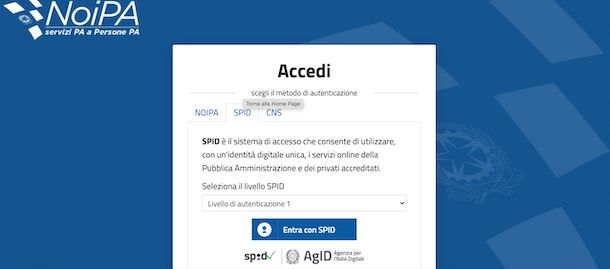
La procedura per accedere a NoiPA con SPID Poste è pressoché identica a quella che ti ho appena indicato per entrare nel sito INPS. Anche in questo caso, tutto quello che devi fare è selezionare PosteID come metodo di accesso e autorizzare il login tramite l’app PosteID o il codice di autenticazione inviato tramite SMS.
Per accedere a NoiPA da computer, collegati alla pagina principale del portale in questione, clicca sull’opzione Accedi all’area riservata, in alto a destra, e scegli la voce SPID. Seleziona, poi, il livello di autenticazione di tuo interesse tramite l’apposito menu a tendina, clicca sul pulsante Entra con SPID e seleziona l’opzione PosteID dal menu che compare.
A questo punto devi verificare la tua identità e autorizzare l’accesso. Per farlo, avvia l’app PosteID sul tuo dispositivo mobile, scegli l’opzione Autorizza con QR Code e, utilizzando la fotocamera del tuo dispositivo, inquadra il codice QR mostrato nella schermata di accesso del sito di NoiPA. Fatto ciò, autorizza l’accesso tramite riconoscimento facciale, impronta digitale o immissione del codice PosteID.
Se preferisci accedere senza inquadrare il codice QR, inserisci i dati associati a PosteID nei campi Nome utente e Password e clicca sul pulsante Entra con SPID. Clicca, poi, sul pulsante Prosegui, per autorizzare l’accesso tramite l’app PosteID, o seleziona l’opzione Accedi tramite codice SMS, per ricevere un codice tramite SMS utile per verificare la tua identità e autorizzare l’accesso a NoiPA con PosteID.
Vuoi accedere a NoiPA da smartphone e tablet? In tal caso, avvia l’app per dispositivi Android o iPhone/iPad, fai tap sul pulsante Entra con SPID e, nella nuova schermata visualizzata, seleziona il livello di autenticazione tramite il menu a tendina Seleziona il livello SPID.
Fatto ciò, premi sul pulsante Entra con SPID, seleziona PosteID dal menu che si apre, inserisci i dati associati al tuo PosteID nei campi Nome utente e Password e fai tap sui pulsanti Entra con SPID e Prosegui, per ricevere una notifica da PosteID tramite la quale puoi autorizzare l’accesso.
A questo punto, premi sulla notifica in questione, per avviare l’app PosteID, fai tap sulla voce Prosegui e autenticati tramite riconoscimento facciale, impronta digitale o immissione del codice PosteID. Infine, torna nell’app di NoiPA e premi sul pulsante Acconsento, per completare l’accesso tramite PosteID.

Autore
Salvatore Aranzulla
Salvatore Aranzulla è il blogger e divulgatore informatico più letto in Italia. Noto per aver scoperto delle vulnerabilità nei siti di Google e Microsoft. Collabora con riviste di informatica e cura la rubrica tecnologica del quotidiano Il Messaggero. È il fondatore di Aranzulla.it, uno dei trenta siti più visitati d'Italia, nel quale risponde con semplicità a migliaia di dubbi di tipo informatico. Ha pubblicato per Mondadori e Mondadori Informatica.